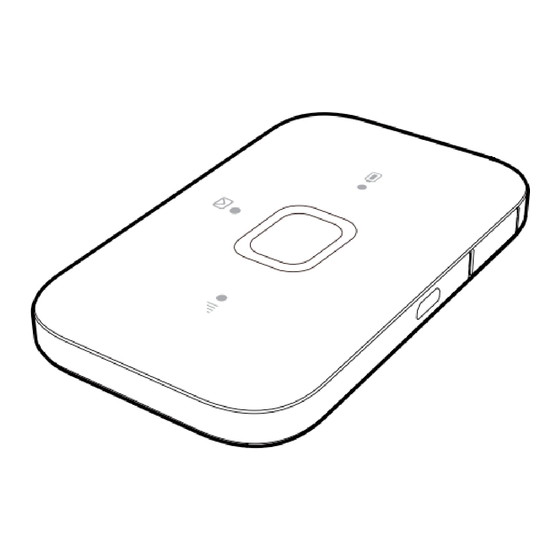
Table des Matières
Publicité
Liens rapides
Publicité
Table des Matières

Sommaire des Matières pour Huawei E5573B
- Page 1 Démarrage rapide...
- Page 3 Merci d'avoir acheté le Mobile WiFi. Le Mobile WiFi vous offre une connexion réseau sans fil haut débit. Ce document vous aide à comprendre votre Mobile WiFi pour que vous puissiez en profiter immédiatement. Veuillez le lire attentivement avant d'utiliser votre Mobile WiFi. Pour en savoir plus sur les fonctions et les configurations du Mobile WiFi, consultez l'aide en ligne sur la page d'administration en ligne associée au Mobile WiFi.
-
Page 4: Prise En Main De Votre Mobile Wifi
Prise en main de votre Mobile WiFi Remarque : La description des fonctions du Mobile WiFi et les illustrations contenues dans ce document sont uniquement fournies à titre indicatif. Le produit que vous avez acheté peut être différent. Scénarios d'application Les appareils Wi-Fi (tels que les smartphones, les tablettes, les consoles de jeux) et les ordinateurs peuvent accéder à... - Page 5 Scénario 1 : accès à Internet via un réseau LTE, 3G ou 2G Le Mobile WiFi utilise le réseau LTE, 3G ou 2G de votre opérateur pour accéder à Internet. LTE/3G/2G...
- Page 6 Scénario 2 : accès à Internet via un réseau Wi-Fi Le Mobile WiFi prend en charge la fonction Répéteur Wi-Fi (Wi-Fi Extender). Lorsque vous utilisez le Mobile WiFi dans des zones de couverture Wi-Fi, telles qu'un aéroport, un café, un hôtel ou chez vous, il peut accéder à Internet via des points d'accès Wi-Fi enregistrés, ce qui vous permet d'éviter d'utiliser les données mobiles.
- Page 7 Apparence Indicateur de message Vert : nouveau message. Vert clignotant : boîte de réception pleine. Témoin de la batterie Vert : niveau de la batterie suffisant. Vert clignotant : chargement de la batterie en cours.
-
Page 8: Ssid Et Clé De Chiffrement Du Réseau Sans Fil
SSID et clé de chiffrement du réseau sans fil Lorsqu'un appareil Wi-Fi se connecte pour la première fois au Mobile WiFi, la saisie du SSID (Service Set Identifier) et de la clé de chiffrement du réseau sans fil par défaut peut s'avérer nécessaire. -
Page 9: Connecter Un Appareil Android Au Mobile Wifi Via Un Code-Barres 2D
Connecter un appareil Android au Mobile WiFi via un code-barres 2D Recherchez l'application HUAWEI HiLink dans Google Play ou dans le HUAWEI App Center, puis téléchargez l'application sur votre appareil Android. Scannez le code-barres 2D figurant sur l'étiquette du Mobile WiFi à l'aide du HUAWEI HiLink APP. - Page 10 Prise en main Installation en cours Installez la carte SIM et la batterie selon l'illustration.
-
Page 11: Chargement De La Batterie
Chargement de la batterie Si le Mobile WiFi n'a pas été utilisé pendant longtemps ou si la batterie est complètement déchargée, il se peut que le Mobile WiFi ne s'allume pas immédiatement lorsqu'il est branché au chargeur. Veuillez laisser la batterie se recharger avant de rallumer le Mobile WiFi. Méthode 1 : utiliser le chargeur pour recharger l'appareil Remarque : Utilisez uniquement les chargeurs... - Page 12 agréé pour vous procurer un chargeur compatible avec le Mobile WiFi. Le modèle du chargeur du Mobile WiFi est HW-050100XYW. X et Y représentent des lettres ou des chiffres qui dépendent de la région. Pour plus d'informations concernant le modèle du chargeur, contactez un revendeur agréé. Méthode 2 : chargement de l'appareil par l'intermédiaire d'une connexion d'ordinateur Utilisez le câble de données fourni avec votre appareil pour connecter le Mobile WiFi à...
-
Page 13: Mise Sous Tension Du Mobile Wifi
Mise sous tension du Mobile WiFi Maintenez le bouton d'alimentation enfoncé jusqu'à ce que le témoin s'allume, indiquant la mise sous tension du Mobile WiFi. Remarque : Maintenez le bouton d'alimentation enfoncé pour éteindre le Mobile WiFi. Confirmation du code PIN Si les paramètres réseau du Mobile WiFi sont correctement configurés, mais que vous ne parvenez pas à... -
Page 14: Connexion À Internet
Connexion à Internet Via un réseau LTE, 3G ou 2G Les paramètres de gestion du Mobile WiFi ont été préréglés selon les spécifications de votre opérateur. Si des données sont transmises, le Mobile WiFi se connecte automatiquement à Internet. Si aucune donnée n'est transmise pendant une période prolongée, le Mobile WiFi se déconnecte automatiquement du réseau. -
Page 15: Via Un Réseau Wi-Fi
Via un réseau Wi-Fi Assurez-vous que la fonction Répéteur Wi-Fi (Wi-Fi extender) est activée. Le Mobile WiFi se connecte automatiquement à un point d'accès Wi-Fi configuré par votre fournisseur de services ou vous-même. Remarque : Après s'être connecté à un réseau Wi-Fi, le Mobile WiFi se reconnecte ... -
Page 16: Connexion À La Page D'administration Web
Connexion à la page d'administration Web Assurez-vous que la connexion entre le Mobile WiFi et l'appareil Wi-Fi ou l'ordinateur fonctionne normalement. Ouvrez le navigateur et saisissez http://192.168.1.1 dans la barre d'adresse. Remarque : Si l'adresse IP est en conflit avec d'autres adresses IP du réseau, l'adresse IP du Mobile WiFi est modifiée automatiquement. -
Page 17: Mode Économie D'énergie De La Batterie
Mode économie d'énergie de la batterie S'il est inactif pendant un certain laps de temps, le Mobile WiFi entre en mode veille et tous les témoins s'éteignent. Pour rallumer les indicateurs, appuyez sur le bouton d'alimentation. Lorsque le Mobile WiFi est alimenté uniquement par la batterie, vous pouvez choisir d'activer ou de désactiver la fonction de désactivation automatique du Wi-Fi. -
Page 18: Activation Ou Désactivation De La Fonction Répéteur Wi-Fi (Wi-Fi Extender)
Activation ou désactivation de la fonction Répéteur Wi-Fi (Wi-Fi Extender) Vous pouvez vous connecter à la page d'administration en ligne du Mobile WiFi pour activer ou désactiver la fonction Répéteur Wi-Fi (Wi-Fi Extender). Remarque : Vous pouvez connecter jusqu'à neuf appareils Wi-Fi au Mobile WiFi après avoir activé la fonction Répéteur Wi-Fi (Wi-Fi extender). -
Page 19: Exemple 1 : Connexion D'un Ordinateur (Par Ex. Sous Le Système D'exploitation Windows 7) Via Le Wi-Fi
Exemple 1 : connexion d'un ordinateur (par ex. sous le système d'exploitation Windows 7) via le Wi-Fi Assurez-vous que la fonction Wi-Fi est activée. Sélectionnez Démarrer (Start) > Panneau de configuration (Control Panel) > Réseau et Internet (Network and Internet) > Centre Réseau et partage (Network and Sharing Center) >... - Page 20 Remarque : Si la connexion réseau sans fil est chiffrée, saisissez la clé de chiffrement du réseau sans fil correspondante. Le SSID et la clé de chiffrement par défaut sont imprimés sur l'étiquette du Mobile WiFi. Attendez que l'icône de connexion au réseau sans fil apparaisse dans la barre d'état située en bas à...
-
Page 21: Exemple 2 : Connexion À Une Tablette (Par Ex. Ipad) Via Le Wi-Fi
Exemple 2 : connexion à une tablette (par ex. iPad) via le Wi-Fi Accédez à Paramètres (Settings) > Wi-Fi (Wi-Fi) pour activer la connexion Wi-Fi. La tablette recherche automatiquement les connexions sans fil et affiche la liste des points d'accès. Sélectionnez le point d'accès correspondant au SSID du Mobile WiFi. - Page 22 l'appareil Wi-Fi. Astuces Si le Mobile WiFi est utilisé pendant une période prolongée, il s'échauffe et risque de surchauffer. Dans ce cas, la connexion réseau est interrompue automatiquement et le Mobile WiFi se met hors tension pour éviter tout dommage. Si cela se produit, placez le Mobile WiFi dans un endroit bien aéré...
- Page 24 31010WPK_01...





